Lỡ Gửi Nhầm Tin Nhắn Zalo? Mẹo Thu Hồi “Cả Rổ” Tin Nhanh Chóng!
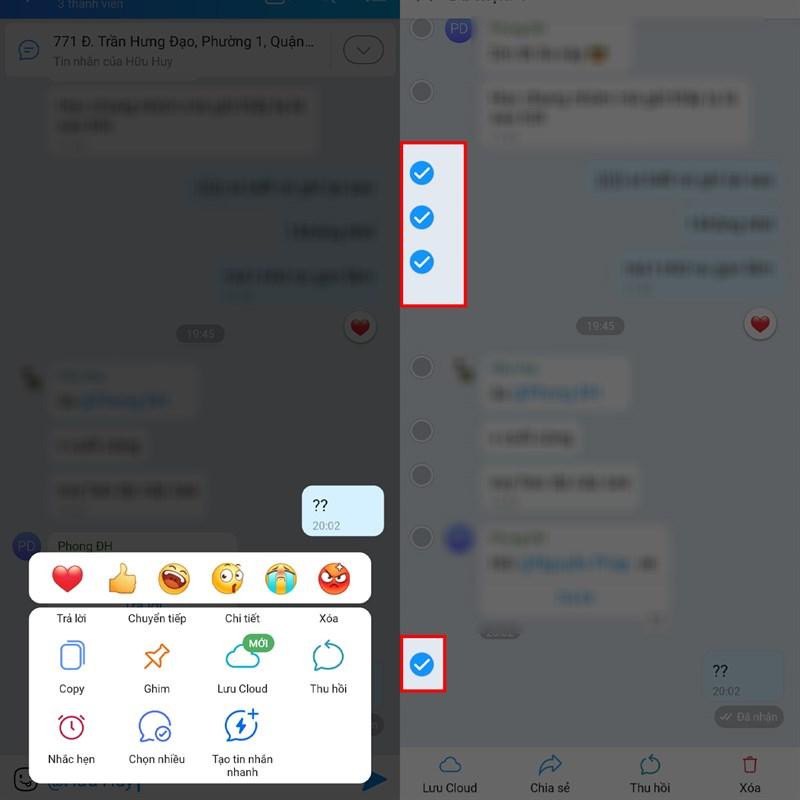
Bạn đã bao giờ rơi vào tình huống “dở khóc dở cười” khi lỡ tay gửi nhầm một loạt tin nhắn Zalo cho người khác? Cảm giác lúc đó thật sự “chẳng muốn nói nên lời”, đúng không? Đừng lo lắng, bài viết này sẽ bật mí cho bạn cách thu hồi nhiều tin nhắn Zalo cùng lúc, giúp bạn “sửa sai” một cách nhanh chóng và hiệu quả!
Lỡ tay gửi nhầm tin nhắn Zalo – Nỗi ám ảnh của nhiều người dùng
Trong thời đại công nghệ số, việc nhắn tin qua các ứng dụng như Zalo đã trở nên vô cùng phổ biến. Tuy nhiên, đi kèm với sự tiện lợi đó là những tình huống “éo le” khiến người dùng không khỏi “dở khóc dở cười”. Một trong số đó chính là việc lỡ tay gửi nhầm tin nhắn, đặc biệt là khi bạn vô tình “trút” cả “rổ” tin nhắn cho nhầm người.
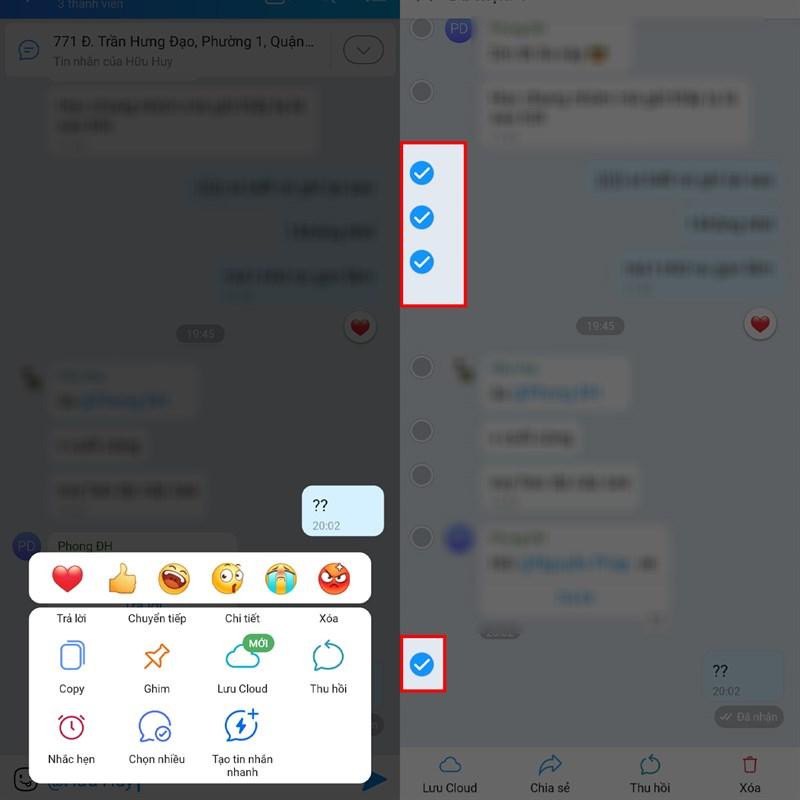 Cách thu hồi nhiều tin nhắn cùng lúc trên Zalo
Cách thu hồi nhiều tin nhắn cùng lúc trên Zalo
Hình minh họa cho thao tác thu hồi tin nhắn Zalo
Việc gỡ từng tin nhắn một quả thực rất mất thời gian và công sức. May mắn thay, Zalo đã cung cấp tính năng cho phép người dùng thu hồi nhiều tin nhắn cùng lúc. Vậy làm thế nào để sử dụng tính năng hữu ích này? Hãy cùng tìm hiểu chi tiết trong phần tiếp theo!
Hướng dẫn chi tiết cách thu hồi nhiều tin nhắn Zalo trên điện thoại
Chỉ với vài thao tác đơn giản, bạn có thể dễ dàng thu hồi “cả rổ” tin nhắn Zalo đã gửi nhầm. Cùng theo dõi các bước thực hiện chi tiết dưới đây:
Bước 1: Truy cập cuộc trò chuyện và chọn tin nhắn cần thu hồi
Mở ứng dụng Zalo trên điện thoại và truy cập vào cuộc trò chuyện mà bạn đã lỡ gửi nhầm tin nhắn. Tiếp đến, nhấn giữ vào một trong những tin nhắn bạn muốn thu hồi.
Bước 2: Chọn nhiều tin nhắn
Sau khi nhấn giữ tin nhắn, một menu tùy chọn sẽ hiện ra. Lúc này, bạn hãy chọn mục “Chọn nhiều” để tiếp tục. Zalo sẽ cho phép bạn chọn tất cả tin nhắn bạn muốn thu hồi.
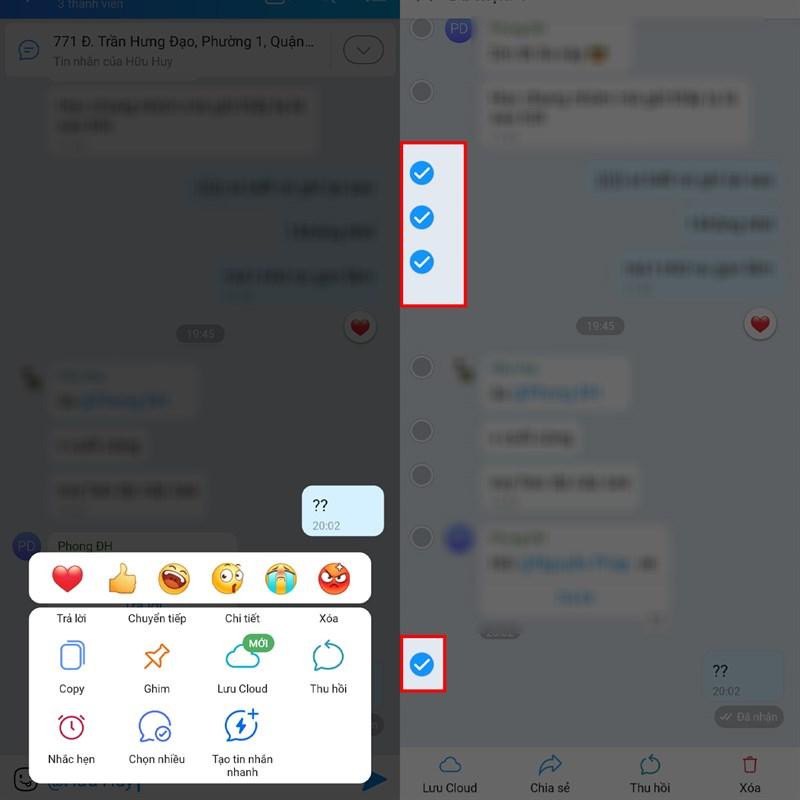 Cách thu hồi nhiều tin nhắn cùng lúc trên Zalo
Cách thu hồi nhiều tin nhắn cùng lúc trên Zalo
Hình minh họa cho thao tác chọn nhiều tin nhắn trên Zalo
Bước 3: Thu hồi tin nhắn
Sau khi đã chọn xong các tin nhắn cần thu hồi, bạn nhấn vào nút “Thu hồi” ở phía dưới màn hình. Cuối cùng, xác nhận lại thao tác bằng cách nhấn vào nút “Thu hồi” trên thông báo hiện ra.
Vậy là chỉ với 3 bước đơn giản, bạn đã “giải cứu” thành công cho những tin nhắn Zalo “đi lạc”. Tính năng này không chỉ giúp bạn tiết kiệm thời gian, công sức mà còn tránh được những hiểu lầm, rắc rối không đáng có.
Lời kết
Hy vọng bài viết đã mang đến những thông tin hữu ích, giúp bạn sử dụng Zalo một cách hiệu quả hơn. Đừng quên theo dõi Mọt Game để cập nhật thêm những mẹo vặt công nghệ thú vị khác nhé!



